【簡単】パソコンからiPhoneに音楽を入れる方法
パソコンでダウンロードした音楽を持ち歩いて聞くために、パソコンからiPhoneに音楽を入れる方法をお探しですか。iTunes以外でパソコンからiPhoneに音楽を入れる方法がわからなくて困っていますか。下記の文章を読めば、ずっと悩んでいる問題を解決できるかも。
パソコンに取り込んだCDの曲、オンラインからダウンロードした音楽をiPhoneに入れ、保存して、移動中で聞きたいですか。それなら、どうすればパソコンからアイフォンへ音楽を取り込み、入れる事ができますか。iTunes以外でパソコンからiPhoneへ音楽の入れ方がありますか。今日は、WindowsからiPhoneに音楽を入れる方法に悩んでいる方々のために、iTunesでパソコンからアイフォンに音楽を取り込む、入れる方法、及びiTunes使わずにパソコンからアイホンに音楽を入れる方法をご紹介いたしましょう。

PCからiPhoneに音楽データを入れる
WindowsパソコンからiPhoneに音楽を入れる方法
iTunesでiPhoneへPCから音楽を入れる方法とは違い、Aiseesoft FoneTransはiPhoneの既存する音楽を削除なしでPCからCDの曲、DL音楽などをiPhoneに入れる方法を提供してくれます。iPhone、iPadとパソコンの間で音楽を含まり、連絡先、写真、動画などのデータを楽に管理(同期、エクスポート、インポート、削除、追加など)できます。では、PCからiPhoneに音楽を転送、入れる方法を一緒に見ましょう。
ステップ 1PCからiPhoneに音楽を取り込む気があれば、まずは、このパソコンからiPhoneに曲を入れる事ができるソフトを無料ダウンロード、インストールして、実行します。
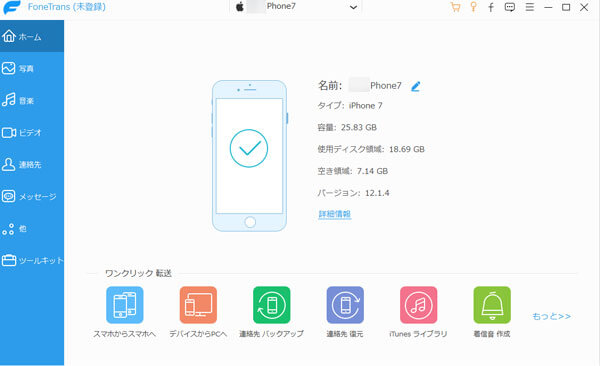
音楽 転送ソフト
ステップ 2iPhoneをUSBケーブル経由でパソコンに接続します。成功に接続されると、インターフェースの左側から「メディア」を選択して、デバイスに保存されているすべてのメディアデータが自動的に検出されます。そして、「追加」ボタンをクリックして、パソコンローカルから音楽ファイルをiPhoneに入れることができます。
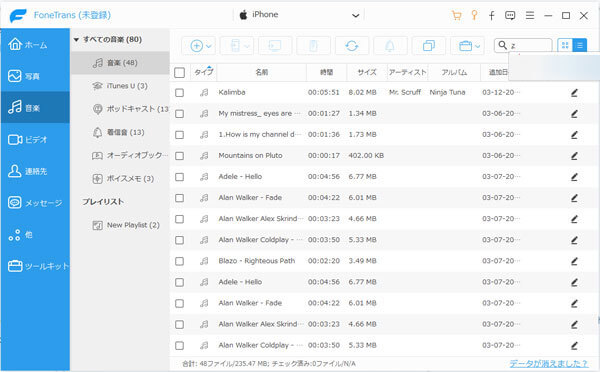
パソコンからiPhoneに音楽を入れる方法
注目のは、パソコンから音楽をiPhoneに入れる時、音楽の情報、例えば名前、アーティスト、アルバムなどを編集、変更できます。さらに、パソコンに保存したすべての音楽ファイルを速く検出でき、選択的iPhoneに入れることができます。
iTunes経由でパソコンからiPhoneへ音楽を入れる方法
iTunesを使って、iTunesプレイリスト、iTunesストアーから購入した音楽などをパソコンからiPhoneに転送できます。
ステップ 1パソコンのローカルにある音楽をiPhoneに入れたいなら、まずは、iTunesに追加する必要があります。iTunesを開き、「ファイル」→「ファイルをライブラリに追加」或いは「フォルダーをライブラリに追加」をクリックして、現れたウィンドウからiTunesに追加したい音楽を選んで、音楽をPCからiTunesに追加できます。
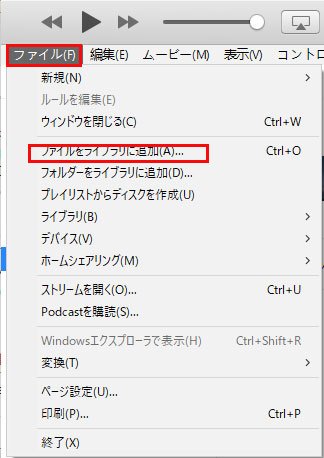
ステップ 2iPhoneをパソコンに接続、iTunesのインタフェースにアイコンが出るまでお待ち下さい。そのアイコンをクリックして、iPhoneの管理画面に入ります。
ステップ 3「概要」→「ミュージック」→「音楽を同期」にチェックを入れ、インタフェースの右下隅にある「同期」をクリックすることでパソコンの音楽をiPhoneスマホに移すことができます。
iTunesでパソコンの音楽をiPhoneスマホに入れる方法を利用する場合、注意すべきなのは、「自動同期」をしないように設定することです。そうでなければ、iPhoneの既存音楽データが上書きされて、すべて消えてしまいます。操作が簡単で、iTunesのメニューバーから「編集」→「環境設定」->「デバイス」の順次に従って、「iPod、iPhone、およびiPadを自動的に同期しない」を有効にするだけです。
パソコンのCDから音楽をiPhoneに入れる方法
CDから音楽をiPhoneに入れる場合、iTunesを使用する必要があります。CDの音楽をiTunes経由でiPhoneに入れるには、大体にCD➾iTunesとiTunes➾iPhoneという2つのステップがあります。詳しくはCDからiPhoneへの音楽を入れるをご覧ください。
ちなみに、iPhoneに音楽を取り込む時、下図のように、「既存の音楽、ムービー、テレビ番組、ブック、及び着信音をこのiPhoneから削除し、このiTunesライブラリと同期してもよろしいですか?」 というメッセージが表示されると、「削除して同期」をクリックするだけでiPhoneにパソコンの音楽を入れることができます。でも、そうすると、iPhoneの既存データがすべて消えてしまったのです。
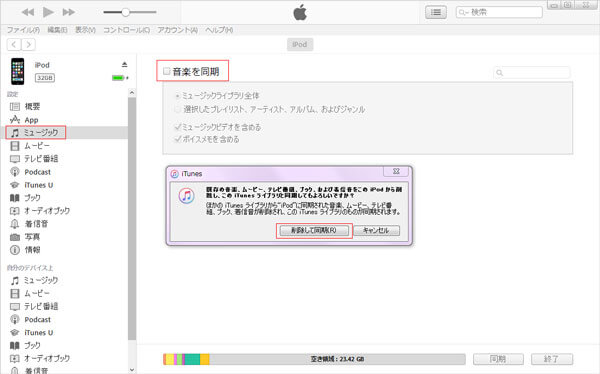
iTunes経由でPCからiPhoneに音楽を入れる
結論
以上はiPhoneに音楽を入れる三つの方法です。その中、Aiseesoft FoneTrasを使って、音楽を転送する前にiPhone対応の形式に変換できるので、音楽変換アプリなどが要らないで、超便利です。パソコンからiPhoneに音楽を入れる方法だけでなく、iPhoneの音楽をパソコンに移行、iPhone音楽をiTunesライブラリーにバックアップすることもサポートします。音楽だけでなく、iPhoneの動画、写真、画像、連絡先、メッセージ等多くのデータを移行したりすることができて、iTunesの代わりになれるソフトとしてよく愛用されています。